ویندوز 10 علاوه بر امکان تغییر رنگ و اندازه نشانگر ماوس و همچنین سادهتر کردن مشاهده آن، امکانات بیشتری را نیز در این زمینه در اختیار کاربران خود قرار میدهد. علاوه بر موارد یادشده، کاربران این سیستمعامل میتوانند همانند نسخههای پیشین به دانلود و نصب طرحهای نشانگر ما
وس بپردازند.
تغییر طرح نشانگر پیشفرض ماوس
در خود ویندوز تعدادی طرح نشانگر ماوس قرار داده شده و شما میتوانید از بین آنها به انتخاب بپردازید. در این روش میتوانید رنگ (سفید، مشکی یا مع) و اندازه (پیشفرض، بزرگ، خیلی بزرگ) نشانگر ماوس خود را تغییر دهید.
جهت شروع باید با فشردن کلیدهای ترکیبی «Windows+I» وارد منوی تنظیمات ویندوز خود بشوید. در این منو باید بر روی گزینه «Devices» کلیک کنید.
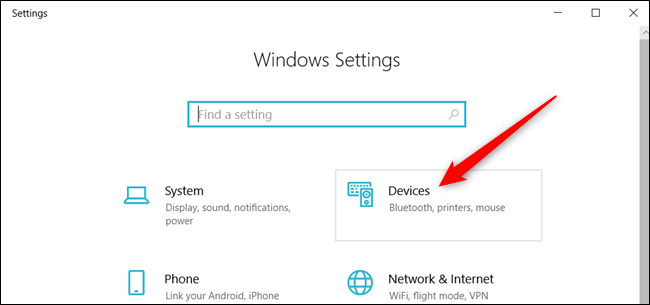
در منوی سمت چپ باید گزینه «Mouse» را برگزینید. سپس در بخش سمت راست نیز باید از میان گزینهها، «Additional mouse options» را پیدا کرده و سپس بر روی آن کلیک کنید.
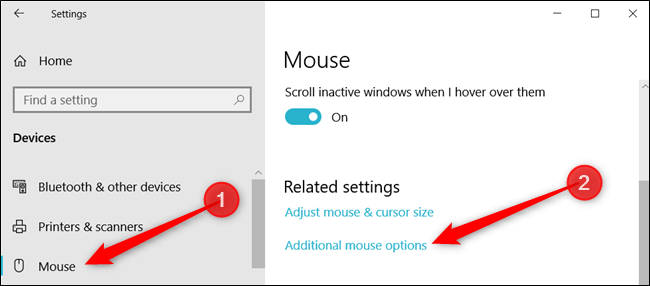
زبانه «Pointers» را برگزینید.
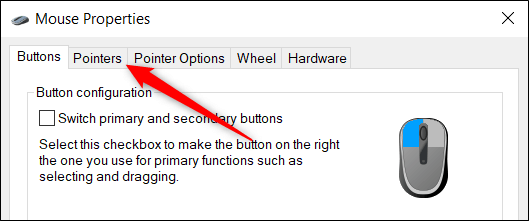
بر روی منوی کشویی کلیک کرده و سپس گزینه موردنظر خود را انتخاب نمایید. جهت ذخیره تنظیمات و مشاهده نتیجه، باید بر روی گزینه «Apply» کلیک کنید.
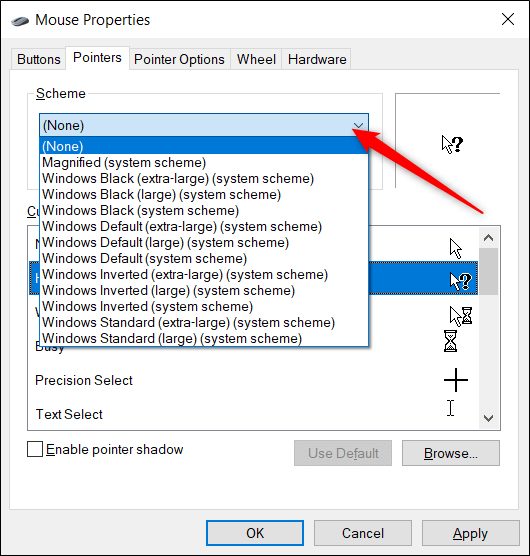
همچنین در خود ویندوز 10 نیز میتوانید اندازه و رنگ نشانگر ماوس خود را تغییر دهید. شما میتوانید با مراجعه به بخش تنظیمات ویندوز خود و بدون تغییر مضمونها در پنجره «Mouse Properties»، اندازه و رنگ نشانگر ماوس خود را تغییر دهید.
ایجاد یک طرح نشانگر سفارشیشده
اگر از تمامی طرحهای داخلی ویندوز خود راضی نیستید، آنگاه میتوانید نشانگرهای یک مضمون را تغییر دهید. در هر مضمون 17 نوع نشانگر وجود دارند که نسبت به محل قرارگیری در نمایشگر، واکنشهای متفاوتی را نیز از خود نشان میدهند. هنگامیکه مضمون موردنظر را مطابق میل خود تغییر دادید، آنگاه میتوانید آن را ذخیره کرده و در آینده از آن استفاده نمایید.
کلیدهای ترکیبی «Windows+I» را فشار داده و سپس بر روی گزینه «Devices» کلیک کنید.
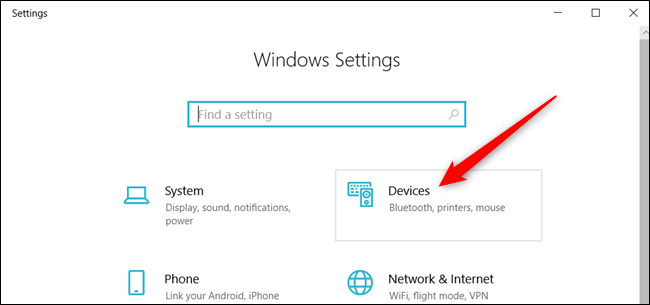
در قسمت سمت چپ باید گزینه «Mouse» را برگزینید. سپس در سمت راست گزینه «Additional mouse options» را پیدا کرده و سپس بر روی آن کلیک نمایید.
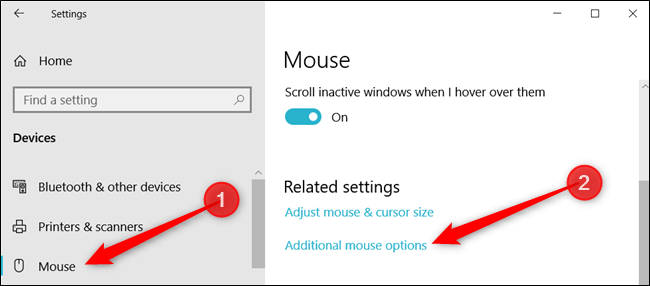
زبانه «Pointers» را انتخاب کنید.
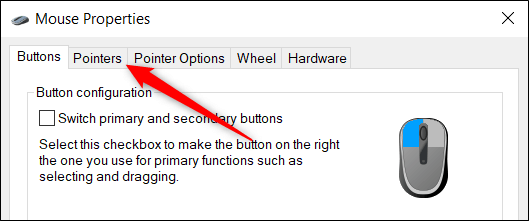
حال در بخش «Customise» نشانگر موردنظر خود انتخاب کرده و سپس بر روی گزینه «Browse» کلیک کنید.
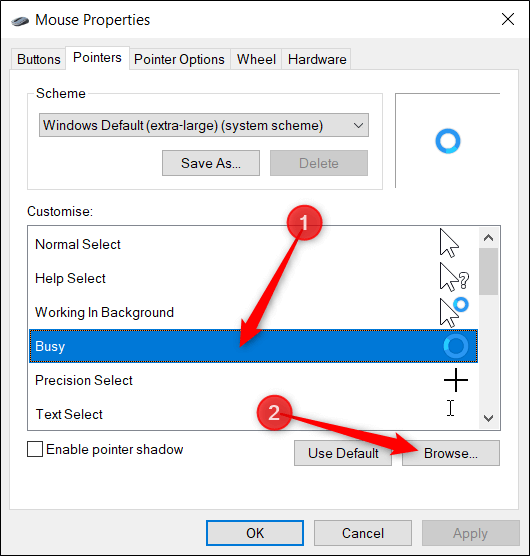
در اینجا به صفحهای منتقل میشوید که در آن تمامی نشانگرهای موجود یک مضمون به شما نمایش داده میشوند. در این پوشه دو نوع فایل را مشاهده میکنید که به نشانگرهای ماوس مربوط هستند. این دو فایل پسوند «cur.» و «ani.» دارند. اولی مربوط به نشانگرهای ایستا و دومی مربوط به نشانگرهای انیمیشنی است. اکثر نشانگرها حالتی ایستا داشته و تنها برخی از آنها (aero_busy و aero_working) حالتی انیمیشنی دارند.
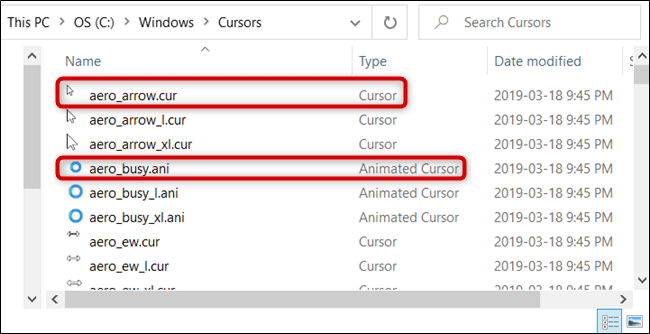
نشانگر موردنظر خود جهت جایگزینی را انتخاب کرده و سپس بر روی گزینه «Open» کلیک نمایید.
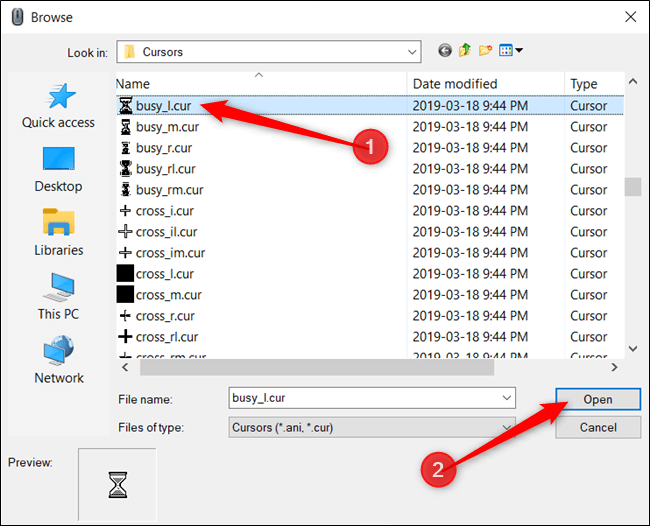
اگر قصد تغییر نشانگرهای دیگری را نیز دارید، باید فرآیند بالا را مجددا تکرار کنید. هنگامیکه کارتان تمام شد، بر روی گزینه «Save as» کلیک کرده، نامی را برای طرح خود انتخاب و سپس جهت ذخیره آن، بر روی گزینه «OK» کلیک کنید.
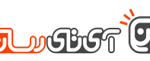
در نهایت اینکه باید جهت ذخیره تنظیمات نشانگر و استفاده از آن، بر روی گزینه «Apply» کلیک نمایید.
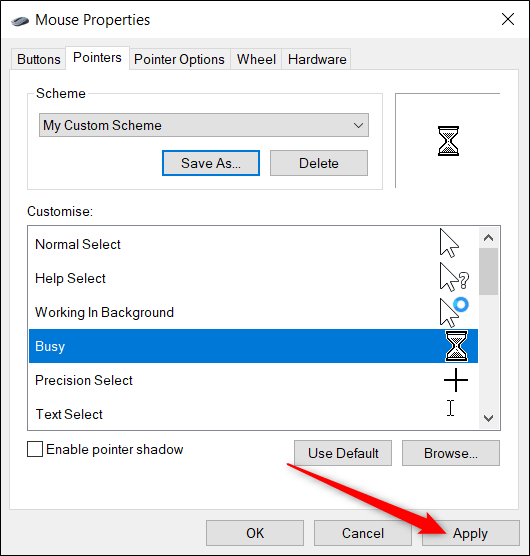
تغییر نشانگر ماوس از طریق دانلود و نصب بستههای مضمون
اگر گزینههای داخلی ویندوز 10 برای شما کافی نیستند، آنگاه میتوانید نسبت به دانلود و نصب مضمونهای نشانگر شخص ثالثی اقدام کنید. نصب این نشانگرها آسان بوده و بدین ترتیب شما میتوانید نشانگر ماوس رایانه خود را از حالت یکنواخت سیاهوسفید خارج کنید.
میتوانید با مراجعه به وبسایت RealWorld Designers به هزاران مضمون نشانگر ماوس دسترسی داشته باشید. اگر به دنبال تغییراتی در نشانگر ماوس خود هستید، وبسایت یادشده میتواند یکی از بهترین گزینهها باشد.
ازآنجاییکه مرجعی رسمی از جانب مایکروسافت جهت دانلود نشانگرهای ماوس وجود ندارد، پس در هنگام دانلود از چنین وبسایتهایی باید جانب امنیت را نیز نگه داشت.
پس از دانلود فایل فشرده نشانگر موردنظر، آن را از حالت فشرده خارج کرده تا در ادامه بتوانید از آن استفاده نمایید.
هشدار: بسته سفارشی نشانگرهای موس معمولا در یک فایل فشرده زیپ قرار داشته و فقط شامل دو نوع فایل تصویری با فرمتهای «cur.» و «ani.» میشود.
حفاظت از نمای ساختمان با محلول آب گریز تولید داخلی
قهرمان سابق بازی تخته گو در اعتراض به شکست ناپذیری هوش مصنوعی بازنشسته شد
گلکسی اس 11 نسخه 5G در بنچمارک گیکبنچ دیده شد
روتر جدید TP-Link ؛ فناوری وایفای 6 با قیمتی ارزان
مشخصات
- تولید و فروش گچ پلیمری
- webdes
- داروخانه پلاس | داروخانه آنلاین شبانه روزی
- ترشیز وب
- بانک اطلاعات مشاغل
- لباس زیر شیردهی نخی یقه دار زنانه خالدار
- تیم والیبال کاراسونو
- تک تاک
- شرکت کالای صنعت نفت
- محصولات کیهان
- delsatecco.rozblog.com
- قفل دیجیتال
- فارسروید
- beroozha
- Rank2Game
- پویان اسکنر
- lilini
- تعمیر و فروش
- kiamehr85
- دانلود رایگان کتاب
- ویلم
- پچ لیگ برتر ایران
- تفریحی و دانلود
- کنترلی کردن درب آپارتمان
- فن کویل